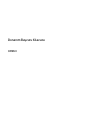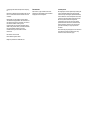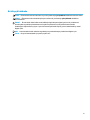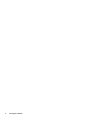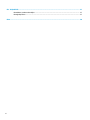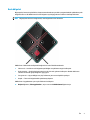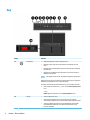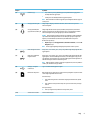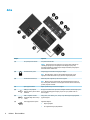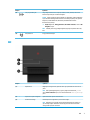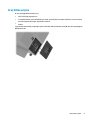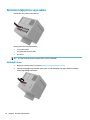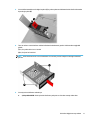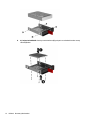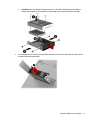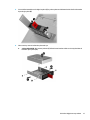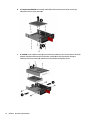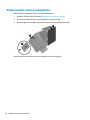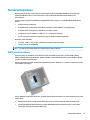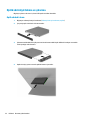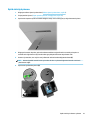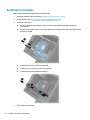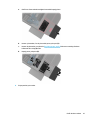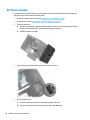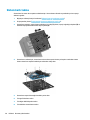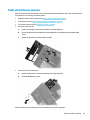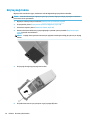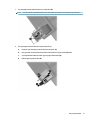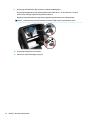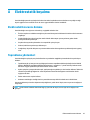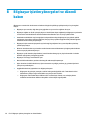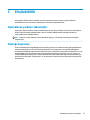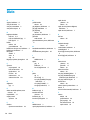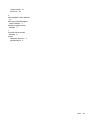HP OMEN X Desktop PC - 900-232ng Başvuru Kılavuzu
- Tip
- Başvuru Kılavuzu

Donanım Başvuru Kılavuzu
OMEN X

© Copyright 2016 HP Development Company,
L.P.
Bluetooth, mülkiyeti marka sahibine ait olan ve
HP Inc. tarafından lisansla kullanılan bir ticari
markadır.
Bu belgede yer alan bilgiler önceden haber
verilmeksizin değiştirilebilir. HP ürünlerine ve
hizmetlerine ilişkin tüm garantiler, bu ürün ve
hizmetlerle birlikte verilen garanti
beyanlarında açıkça belirtilir. Buradaki hiçbir
ifade ek bir garanti olarak yorumlanmamalıdır.
HP, işbu belgedeki teknik veya yazım
hatalarından veya kusurlardan sorumlu
tutulamaz.
İkinci Basım: Kasım 2016
Birinci Basım: Ağustos 2016
Belge Parça Numarası: 908390-142
Ürün bildirimi
İşbu kılavuz, çoğu modelde ortak olan
özellikleri açıklamaktadır. Bazı özellikler
bilgisayarınızda olmayabilir.
Yazılım şartları
Bu bilgisayara önceden yüklenmiş herhangi bir
yazılım ürününü yükleyerek, kopyalayarak,
indirerek veya herhangi bir şekilde kullanarak,
HP Son Kullanıcı Lisans Sözleşmesi'nin (EULA)
şartlarına tabi olmayı kabul etmiş sayılırsınız.
Bu lisans şartlarını kabul etmiyorsanız,
yapacağınız tek şey, satıcınızın geri ödeme
politikasına tabi olmak üzere, kullanılmamış
ürünün tamamını (donanım ve yazılım) tam
geri ödeme almak için 14 gün içinde iade
etmektir.
Daha fazla bilgi veya bilgisayarın tüm ücretinin
geri ödenmesi isteği için lütfen yerel satış
noktanız (satıcı) ile temasa geçin.

Bu kitapçık hakkında
UYARI! Önlenmemesi durumunda ölüme veya ciddi yaralanmaya yol açabilecek tehlikeli bir durumu belirtir.
DİKKAT: Önlenmemesi durumunda küçük veya orta dereceli yaralanmaya yol açabilecek tehlikeli bir
durumu belirtir.
ÖNEMLİ: Önemli olarak kabul edilen ancak tehlikeyle ilgili olmayan bilgileri gösterir. Bir yordama tam
olarak açıklanan şekilde uyulmamasının veri kaybına veya donanım ya da yazılım hasarına neden
olabileceğine ilişkin kullanıcıyı uyarır. Ayrıca bir kavramı açıklamak veya bir görevi tamamlamak için temel
bilgileri içerir.
NOT: Ana metindeki önemli noktaları vurgulamaya veya tamamlamaya yönelik ilave bilgileri içerir.
İPUCU: Bir görevi tamamlamak için yararlı ipuçları verir.
iii

iv Bu kitapçık hakkında

İçindekiler
1 Ürün özellikleri ............................................................................................................................................. 1
Ön ........................................................................................................................................................................... 2
Renk bölgeleri ...................................................................................................................................... 3
Sağ .......................................................................................................................................................................... 4
Arka ........................................................................................................................................................................ 6
Alt ........................................................................................................................................................................... 7
2 Donanım yükseltmeleri .................................................................................................................................. 8
Uyarılar ve önlemler .............................................................................................................................................. 8
Sökme işlemi için hazırlama .................................................................................................................................. 8
Araç kitine erişme .................................................................................................................................................. 9
Sürücüleri değiştirme veya takma ...................................................................................................................... 10
Sürücüyü takma ................................................................................................................................ 10
Sürücüyü çıkarma .............................................................................................................................. 14
Sürücü güvenliği ................................................................................................................................ 17
Erişim panelini çıkarma ve değiştirme ................................................................................................................ 18
Sistem belleği takma ........................................................................................................................................... 19
DIMM yuvalarına takma ..................................................................................................................... 19
DIMM'leri değiştirme veya takma ...................................................................................................... 20
Optik sürücüyü takma ve çıkarma ....................................................................................................................... 22
Optik sürücü takma ........................................................................................................................... 22
Optik sürücüyü çıkarma .................................................................................................................... 23
Grafik kartlarını takma ........................................................................................................................................ 24
PCI fanını çıkarma ................................................................................................................................................ 26
Sistem kartı takma .............................................................................................................................................. 28
Sabit sürücü fanını çıkarma ................................................................................................................................. 29
Güç kaynağı takma .............................................................................................................................................. 30
Sıvı soğutma için radyatör desteğini takma ....................................................................................................... 33
Filtreleri temizleme ............................................................................................................................................. 34
Ek A Elektrostatik boşalma ............................................................................................................................. 35
Elektrostatik zararını önleme .............................................................................................................................. 35
Topraklama yöntemleri ....................................................................................................................................... 35
Ek B Bilgisayar işletim yönergeleri ve düzenli bakım ......................................................................................... 36
v

Ek C Erişilebilirlik ........................................................................................................................................... 37
Desteklenen yardımcı teknolojiler ...................................................................................................................... 37
Desteğe başvurma ............................................................................................................................................... 37
Dizin .............................................................................................................................................................. 38
vi

1 Ürün özellikleri
OMEN X yüksek performanslı, özelleştirilebilir ve genişletilebilir bir dik oyun kasasıdır.
NOT: Ürün renkleri ve özellikleri değişiklik gösterebilir.
1

Ön
Bileşen Açıklama
(1) Aydınlatılmış renk bölgeleri Bilgisayarınızda benzersiz ışık efektleri oluşturun.
NOT: Daha fazla bilgi için bkz. Renk bölgeleri, sayfa 3.
(2) Havalandırma delikleri (2) Dahili bileşenleri soğutmak için hava akımı sağlarlar.
NOT: Bilgisayar fanı otomatik olarak çalışarak dahili bileşenleri soğutur ve aşırı ısınmayı
önler. Dahili fanın normal çalışma sırasında zaman zaman durup yeniden çalışması
normaldir.
(3) Araç kiti (logo paneli altında
yer alır)
Bilgisayar bileşenlerini ve grafik kartı fanlarını takmak için bir anahtar ve gerekli vidaları
içerir.
UYARI! Ciddi yaralanma veya ekipmanın zarar görme riskini azaltmak için 1300 W güç
kaynağı içeren bir bilgisayarın kasa kapağını açmayın. Güç kaynağınızın 600 W veya 1300 W
olup olmadığını belirlemek için bilgisayarın arkasında bulunan etikete bakın.
(4) Stand Bilgisayarı dik konumda tutar.
2 Bölüm 1 Ürün özellikleri

Renk bölgeleri
Bilgisayarda, benzersiz ışık efektleri oluşturmanıza olanak tanıyan dokuz programlanabilir aydınlatılmış renk
bölgeleri bulunur. HP OMEN Control ile her bölgenin veya bölge grubunun renklerini özelleştirebilirsiniz.
NOT: Bilgisayarınızı ilk kez kurduğunuzda, renk bölgelerinin tümü kırmızıdır.
OMEN Control kullanarak özelleştirebileceğiniz dört renk efekti bulunmaktadır:
●
Sabit renk — Her dokuz renk bölgesinin parlaklığını ve aydınlatma rengini özelleştirin.
●
Renk gösterisi — Renk bölgelerinin tümü için iki-dört renk grubunu özelleştirin. Renkler belirlenen
sürenin sonunda bir gruptan diğerine geçiş yapar.
●
Ses gösterisi — Işık parlaklığını ses çıkış frekansına yanıt verecek şekilde ayarlayın.
●
Kapalı — Tüm renk bölgelerindeki aydınlatmayı kapatın.
OMEN Control uygulamasını açın ve ışık efektlerini özelleştirin:
▲
Başlat düğmesini, Tüm uygulamalar'ı, seçin ve sonra da OMEN Control öğesini seçin.
Ön 3

Sağ
Bileşen Açıklama
(1) Güç düğmesi
●
Kapalıyken bilgisayarı açmak için düğmeye basın.
●
Bilgisayar açıkken, Uyku durumunu başlatmak için düğmeye kısa süre
basın.
●
Bilgisayar Uyku durumundayken, Uyku durumundan çıkmak için düğmeye
kısa süre basın.
●
Bilgisayar Hazırda Bekletme durumundayken, bu durumdan çıkmak için
düğmeye kısa süre basın.
DİKKAT: Güç düğmesini basılı tutmak, kaydedilmemiş bilgilerin kaybolmasına
yol açar.
Bilgisayar yanıt vermiyorsa ve kapatma yordamları etkili olmuyorsa, bilgisayarı
kapatmak için güç düğmesini en az 5 saniye basılı tutun.
Güç ayarlarınız hakkında daha fazla bilgi almak için, güç seçeneklerinize bakın.
▲ Görev çubuğu arama kutusuna güç yazın, sonra da Güç ve uyku ayarları'nı
seçin.
‒ veya –
Başlat düğmesini sağ tıklatın, sonra da Güç Seçenekleri'ni seçin.
(2) Güç ışığı
●
Yanıyorsa: Bilgisayar açıktır.
●
Yanıp sönüyorsa: Bilgisayar bir enerji tasarrufu durumu olan Uyku
durumundadır. Bilgisayar, ekranı ve kullanılmayan diğer bileşenleri kapatır.
●
Yanmıyorsa: Bilgisayar kapalıdır veya Hazırda Bekletme durumundadır.
Hazırda Bekletme, olabilecek en az miktarda güç kullanan bir enerji
tasarrufu durumudur.
4 Bölüm 1 Ürün özellikleri

Bileşen Açıklama
(3) Kablosuz ışığı
●
Açık: Kablosuz yerel ağ (WLAN) aygıtı ve/veya Bluetooth® aygıtı gibi bir
tümleşik kablosuz aygıt açıktır.
●
Yanmıyorsa: Tüm tümleşik kablosuz aygıtlar kapalıdır.
NOT: Bazı ürünlerde tüm kablosuz aygıtlar kapalı olduğunda kablosuz ışığı sarı
renkte yanar.
(4) Ses giriş (mikrofon) jakı İsteğe bağlı bir bilgisayar kulaklık mikrofonu, stereo mikrofon veya mono
mikrofon bağlanır.
(5) Ses çıkış (kulaklık)/Ses
giriş (mikrofon) kombo jakı
İsteğe bağlı elektrikli stereo hoparlör, kulaklık, kulakiçi kulaklık, mikrofonlu
kulaklık veya televizyon ses kablosu bağlanır. Ayrıca, isteğe bağlı bir kulaklık
mikrofonu bağlanır. Bu jak, isteğe bağlı ayrı mikrofon desteklemez.
UYARI! Kişisel yaralanma riskini azaltmak için, kulaklıkları, kulakiçi kulaklıkları
veya mikrofonlu kulaklığı takmadan önce ses düzeyini ayarlayın. Ek güvenlik
bilgileri için Yasal Düzenleme, Güvenlik ve Çevre Bildirimleri'ne başvurun.
Bu kılavuza erişmek için:
▲ Başlat düğmesini, Tüm uygulamalar'ı, HP Yardım ve Destek'i, sonra da HP
Belgeleri'ni seçin.
NOT: Jaka bir aygıt bağlandığında bilgisayar hoparlörleri devre dışı kalır.
(6) USB 3.0 bağlantı noktası Klavye, fare, harici sürücü, yazıcı, tarayıcı veya USB hub gibi isteğe bağlı bir USB
aygıtı bağlanır.
(7) USB 3.0 şarj (elektrikli)
bağlantı noktası
Klavye, fare, harici sürücü, yazıcı, tarayıcı veya USB hub gibi isteğe bağlı bir USB
aygıtı bağlanır. Standart USB bağlantı noktaları, tüm USB aygıtlarını şarj etmez
veya düşük bir akım kullanarak şarj eder. Bazı USB aygıtları elektrik gerektirir ve
elektrikli bir bağlantı noktası kullanmanız gerekir.
NOT: USB şarj bağlantı noktaları, bilgisayar kapalıyken bile, belirli cep telefonu
ve MP3 çalar modellerini de şarj edebilir.
(8) USB Type-C bağlantı
noktaları (2)
Type-C konektörlü USB aygıtlarını bağlar.
(9) Bellek kartı okuyucusu Bilgi depolamanıza, yönetmenize, paylaşmanıza veya bilgilere erişmenize imkan
veren isteğe bağlı bellek kartlarını okur.
Kart takmak için:
1. Kartı etiketi üste gelecek ve konektörler bilgisayara dönük olacak şekilde
tutun.
2. Kartı, bellek kartı okuyucusuna takıp sıkıca yerine oturana dek içeri doğru
bastırın.
Kartı çıkarmak için:
▲ Kartı içeri doğru bastırıp bellek kartı okuyucudan çıkarın.
(10) Sürücü kafesi mandalı Sürücü kafesini kilitler.
Sağ 5

Arka
Bileşen Açıklama
(1) Yan panel çıkarma mandalı Yan paneli serbest bırakır.
UYARI! Ciddi yaralanma veya ekipmanın zarar görme riskini azaltmak için
1300 W güç kaynağı içeren bir bilgisayarın kasa kapağını açmayın. Güç
kaynağınızın 600 W veya 1300 W olup olmadığını belirlemek için bilgisayarın
arkasında bulunan etikete bakın.
(2) Güvenlik kablosu yuvası İsteğe bağlı güvenlik kablosunu bilgisayara bağlar.
NOT: Güvenlik kablosu, caydırıcı olacak şekilde tasarlanmıştır; ancak
bilgisayarın hatalı kullanılmasını veya çalınmasını engelleyemeyebilir.
(3) Havalandırma delikleri (2) Dahili bileşenleri soğutmak için hava akımı sağlarlar.
NOT: Bilgisayar fanı otomatik olarak çalışarak dahili bileşenleri soğutur ve
aşırı ısınmayı önler. Dahili fanın normal çalışma sırasında zaman zaman durup
yeniden çalışması normaldir.
(4) Optik çıkışı konektörü Dijital hoparlörler (ayrıca satın alınır) bağlanır.
(5) USB Type-C SuperSpeed
bağlantı noktası (yalnızca belirli
ürünlerde)
Bir Type-C konektörü olan cep telefonu, fotoğraf makinesi, aktivite izleyici ya da
akıllı saat gibi USB aygıtlarını bağlar, şarj eder ve ayrıca yüksek hızda veri
aktarımı yapar.
(6) USB 3.x bağlantı noktaları
(ürününüze bağlı olarak 6 veya
7 adet)
Klavye, fare, harici sürücü, yazıcı, tarayıcı veya USB hub gibi isteğe bağlı USB
aygıtları bağlanır.
(7) RJ-45 (ağ) jakı/durum ışıkları Ağ kablosu bağlanır.
●
Beyaz: Ağ bağlıdır.
●
Sarı: Ağda etkinlik gerçekleşmektedir.
6 Bölüm 1 Ürün özellikleri

Bileşen Açıklama
(8) Ses çıkış (kulaklık) jakı İsteğe bağlı elektrikli stereo hoparlör, kulaklık, kulakiçi kulaklık, mikrofonlu
kulaklık veya televizyon ses kablosu bağlanır.
UYARI! Kişisel yaralanma riskini azaltmak için, kulaklıkları, kulakiçi kulaklıkları
veya mikrofonlu kulaklığı kullanmadan önce ses düzeyini ayarlayın. Ek güvenlik
bilgileri için Yasal Düzenleme, Güvenlik ve Çevre Bildirimleri'ne bakın.
Bu kılavuza erişmek için:
▲ Başlat düğmesini, Tüm uygulamalar'ı, HP Yardım ve Destek'i, sonra da HP
Belgeleri'ni seçin.
NOT: Kulaklık jakına bir aygıt bağlandığında, bilgisayar hoparlörleri devre dışı
kalır.
(9) Güç konektörü AC güç kablosunu bağlar.
Alt
Bileşen Açıklama
(1) Optik sürücü Bilgisayarınıza bağlı olarak, optik diski okur veya optik diski hem okur hem de
yazar.
NOT: Disk uyumluluğu bilgileri için, görev çubuğu arama kutusuna yardım
yazın, Yardım ve Destek'i seçin, sonra da arama kutusuna disk uyumluluğu
yazın.
(2) Optik sürücü çıkarma düğmesi Optik sürücü disk tepsisini serbest bırakır.
(3) Havalandırma deliği Dahili bileşenlerin soğutulması için hava akımı sağlar.
NOT: Bilgisayar fanı otomatik olarak çalışarak dahili bileşenleri soğutur ve
aşırı ısınmayı engeller. Dahili fanın normal çalışma sırasında zaman zaman
durup yeniden çalışması normaldir.
Alt 7

2 Donanım yükseltmeleri
Uyarılar ve önlemler
Yükseltme yapmadan önce tüm geçerli talimatları, dikkat ibarelerini ve uyarıları dikkatle okuyun.
UYARI! Elektrik çarpmasından, sıcak yüzeylerden veya ateşten kaynaklanan kişisel yaralanma riskini
azaltmak için:
AC güç kablosunu AC prizinden çıkarın ve dahili sistem bileşenlerine dokunmadan önce bu bileşenlerin
soğumasını bekleyin.
Güç kablosunun topraklama fişini devre dışı bırakmayın. Topraklama fişi önemli bir güvenlik özelliğidir.
Güç kablosunu, her zaman için kolay bir şekilde erişilebilen topraklı bir prize takın.
Ciddi yaralanma riskini azaltmak için, Güvenlik ve Rahat Kullanım Kılavuzu'nu okuyun. Bu kılavuzda doğru iş
istasyonu kurulumu açıklanmakta, duruş ve çalışma alışkanlıklarına ilişkin konforunuzu artırıp yaralanma
riskini azaltan yönergeler sağlanmaktadır. Ayrıca, elektrik ve mekanikle ilgili güvenlik bilgileri de
verilmektedir. Güvenlik ve Rahat Kullanım Kılavuzu şu adresteki HP web sitesinde bulunur:
http://www.hp.com/ergo.
UYARI! İçeride elektrikle çalışan hareketli parçalar vardır.
Erişim panelini çıkarmadan önce ekipmanın güç bağlantısını kesin.
Ekipmanı yeniden elektriğe bağlamadan önce erişim yerine yerleştirin ve sabitleyin.
ÖNEMLİ: Statik elektrik, bilgisayarın elektrikle çalışan bileşenlerine veya isteğe bağlı donatılarına hasar
verebilir. Aşağıdaki yordamlara başlamadan önce, bir süre topraklanmış metal nesneye dokunarak statik
elektriğinizi boşalttığınızdan emin olun. Daha fazla bilgi için bkz. Elektrostatik boşalma, sayfa 35.
Sökme işlemi için hazırlama
Yeni bileşenleri takarken veya mevcut bileşenleri değiştirirken aşağıdaki uygun sökme adımlarını kullanın.
1. USB ash sürücü gibi tüm çıkarılabilir ortamları bilgisayardan çıkarın.
2. Bilgisayarı düzgün şekilde işletim sisteminden kapatın ve ardından tüm harici aygıtları kapatın.
3. Güç kablosunu AC prizinden çekin ve tüm harici aygıtların bağlantısını kesin.
ÖNEMLİ: Bilgisayar bir AC güç kaynağına bağlı olduğu sürece sistem kartına her zaman voltaj
uygulanır. Dahili bileşenlere zarar gelmesini önlemek için bilgisayarı açmadan önce AC güç kablosunu
güç kaynağından çekin.
8 Bölüm 2 Donanım yükseltmeleri

Araç kitine erişme
Bu araç kiti aşağıda belirtilenleri içerir:
●
Sabit sürücü/güç kaynağı aracı
●
Tornavida/anahtar, tek taraı Phillips tornavida, tek taraı Hex tornavida. Grafik kartı ve sistem fanları
üzerinde (radyatörler) altıgen başlı vidalar kullanılır
●
Vidalar
Logo kapağını kasadan (1) uzağa doğru çekin ve ardından kabloyu kasadan ayırın (2). Araç kiti logo kapağının
(3) altında yer alır.
Araç kitine erişme 9

Sürücüleri değiştirme veya takma
Kasada dört sabit sürücü yuvası bulunur.
Kasa üç farklı sürücü türünü destekler:
●
3,5 inç sabit sürücü
●
2,5 inç katı hal sürücüsü (SSD)
●
U.2 sürücü
NOT: U.2 sabit sürücüler yalnızca sağ üst sürücü yuvasına takılabilir.
Sürücüyü takma
1. Bilgisayarı sökme işlemi için hazırlama (Sökme işlemi için hazırlama, sayfa 8).
2. Sabit sürücü kapağını sağ tarafından yukarı çekin ve ardından kapağı sola doğru döndürün. Kapağın
kasaya bağlı kaldığını unutmayın.
10 Bölüm 2 Donanım yükseltmeleri

3. Sürücü kafesi mandalını sola doğru kaydırın (1) ve çekme çıkıntısını kullanarak sürücü kafesini kasadan
dışarı doğru çekin (2).
4. Tüm sürücülerin sürücü kafesine vidalar kullanılarak sabitlenmesi gerekir. Vida konumları aşağıdaki
gibidir:
(1) 3,5 inç sabit sürücü ve U.2 sürücü
(2) 2,5 inç katı hal sürücüsü
NOT: Sürücü kafesine bir U.2 sürücü takmadan önce sürücüyü sürücü adaptörü desteğine takmanız
gerekir.
5. Sürücüyü sürücü kafesine takmak için:
a. 3,5 inç sabit sürücü: Sürücüyü sürücü kafesine yerleştirin ve dört adet montaj vidası takın.
Sürücüleri değiştirme veya takma 11

b. 2,5 inç katı hal sürücüsü: Sürücüyü sürücü kafesine (1) yerleştirin ve ardından dört adet montaj
vidasını (2) takın.
12 Bölüm 2 Donanım yükseltmeleri

c. U.2 sürücü: Sürücüyü adaptör desteğine yerleştirin ve dört adet vidayı (1) kullanarak sabitleyin.
Adaptör desteği grubunu sürücü kafesine yerleştirin (2) ve dört adet montaj vidasını takın (3).
6. Sürücü kafesini sürücü yuvasına yerleştirin (1) ve ardından sürücü kafesini sabitlemek için sürücü kafesi
mandalını sağa doğru kaydırın (2).
Sürücüleri değiştirme veya takma 13

7. Sabit sürücü kapağını sağa döndürün ve yerine oturana kadar aşağı doğru bastırın.
Sürücüyü çıkarma
ÖNEMLİ: Sabit sürücüyü sökmeden önce, verileri yeni sabit sürücüye aktarabilmeniz için eski sabit
sürücüdeki verileri yedeklemeyi unutmayın.
1. Bilgisayarı sökme işlemi için hazırlama (Sökme işlemi için hazırlama, sayfa 8).
2. Sabit sürücü kapağını sağ tarafından yukarı çekin ve ardından kapağı sola doğru döndürün. Kapağın
kasaya bağlı kaldığını unutmayın.
14 Bölüm 2 Donanım yükseltmeleri
Sayfa yükleniyor ...
Sayfa yükleniyor ...
Sayfa yükleniyor ...
Sayfa yükleniyor ...
Sayfa yükleniyor ...
Sayfa yükleniyor ...
Sayfa yükleniyor ...
Sayfa yükleniyor ...
Sayfa yükleniyor ...
Sayfa yükleniyor ...
Sayfa yükleniyor ...
Sayfa yükleniyor ...
Sayfa yükleniyor ...
Sayfa yükleniyor ...
Sayfa yükleniyor ...
Sayfa yükleniyor ...
Sayfa yükleniyor ...
Sayfa yükleniyor ...
Sayfa yükleniyor ...
Sayfa yükleniyor ...
Sayfa yükleniyor ...
Sayfa yükleniyor ...
Sayfa yükleniyor ...
Sayfa yükleniyor ...
Sayfa yükleniyor ...
-
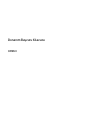 1
1
-
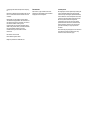 2
2
-
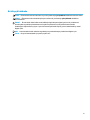 3
3
-
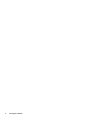 4
4
-
 5
5
-
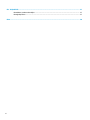 6
6
-
 7
7
-
 8
8
-
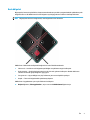 9
9
-
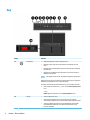 10
10
-
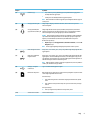 11
11
-
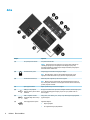 12
12
-
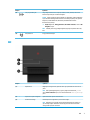 13
13
-
 14
14
-
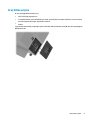 15
15
-
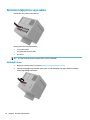 16
16
-
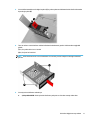 17
17
-
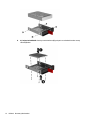 18
18
-
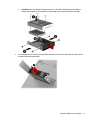 19
19
-
 20
20
-
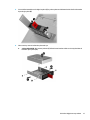 21
21
-
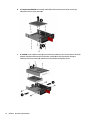 22
22
-
 23
23
-
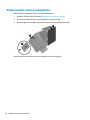 24
24
-
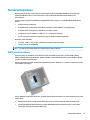 25
25
-
 26
26
-
 27
27
-
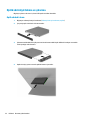 28
28
-
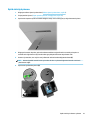 29
29
-
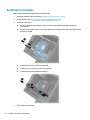 30
30
-
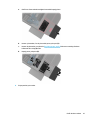 31
31
-
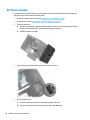 32
32
-
 33
33
-
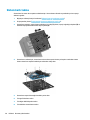 34
34
-
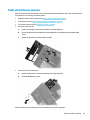 35
35
-
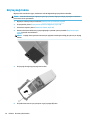 36
36
-
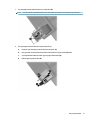 37
37
-
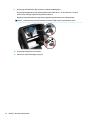 38
38
-
 39
39
-
 40
40
-
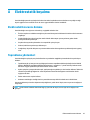 41
41
-
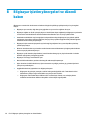 42
42
-
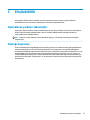 43
43
-
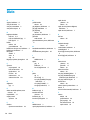 44
44
-
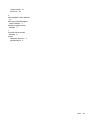 45
45
HP OMEN X Desktop PC - 900-232ng Başvuru Kılavuzu
- Tip
- Başvuru Kılavuzu
İlgili Makaleler
-
HP ProDesk 400 G5 Small Form Factor PC Başvuru Kılavuzu
-
HP ProDesk 400 G4 Small Form Factor PC (ENERGY STAR) Başvuru Kılavuzu
-
HP Compaq 4000 Pro Small Form Factor PC Başvuru Kılavuzu
-
HP Compaq Pro 4300 Small Form Factor PC Başvuru Kılavuzu
-
HP COMPAQ DX1000 MICROTOWER PC Başvuru Kılavuzu
-
HP Compaq dx2420 Microtower PC Başvuru Kılavuzu
-
HP Compaq dx2390 Microtower PC Başvuru Kılavuzu
-
HP ProDesk 400 G2.5 Small Form Factor PC (ENERGY STAR) Başvuru Kılavuzu